El video es una herramienta de comunicación unidireccional que ahora se está convirtiendo cada vez más en una tendencia y brinda muchos beneficios, especialmente videos positivos. Se ha comprobado que con el video se puede digerir y comprender más fácilmente el mandato o mensaje del material presentado.
Sin embargo, a medida que se desarrolla la tecnología, el tamaño del video resultante también se hace más grande. ¿Porqué es eso? Esto puede deberse a la mayor resolución de la cámara, la buena calidad de la música, la duración del video, etc.
Los tamaños de video que aún son relativamente pequeños aún pueden ser livianos en su dispositivo o área de almacenamiento. Entonces, ¿qué pasa con los videos que tienen un gran tamaño y un espacio de almacenamiento limitado? Bueno, puede reducir el tamaño de su video para que ahorre espacio de almacenamiento y tampoco cargue el dispositivo. Especialmente para aquellos de ustedes que quieren subir el video a Internet, por supuesto que es muy oneroso en términos de cuota.
En este artículo, discutiré cómo reducir el tamaño del video. Sin embargo, para poder reducir el tamaño de este video, necesitamos una aplicación que ayude a comprimir el video de la manera más óptima posible.
Cómo reducir el tamaño de video en PC / Laptop
En este tutorial, uso la aplicación freno de mano. Además de ser gratuita, esta aplicación admite varios tipos de formatos de video que queremos comprimir. Entonces, esta aplicación también se puede utilizar en los sistemas operativos Windows, Mac y Linux.
Con respecto a la calidad del video, no debe preocuparse porque esta aplicación Handbrake no reducirá la calidad del video comprimido original. Simplemente siga los pasos a continuación.
1. Descarga la aplicación Handbrake e instálala en tu computadora.
2. Siguiente abrir la aplicación de freno de mano > entonces elegir fuente abierta.
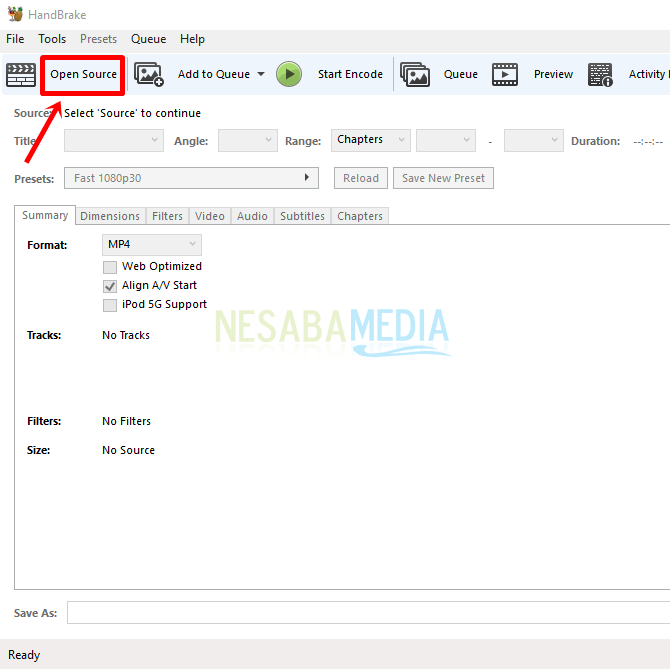
3. Entonces seleccione Archivo.
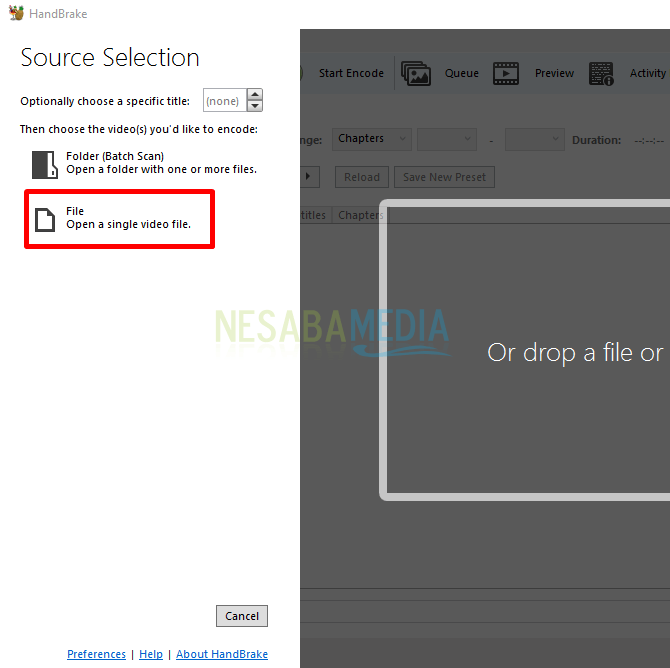
4. Después de eso busca y seleccionar vídeo que desea reducir el tamaño> entonces haga clic en Abrir. En la imagen a continuación, puede ver el tamaño original del video que elegí, que es de 122,707 KB o aproximadamente 119 MB, compararemos después de que Handbrake reduzca el video.
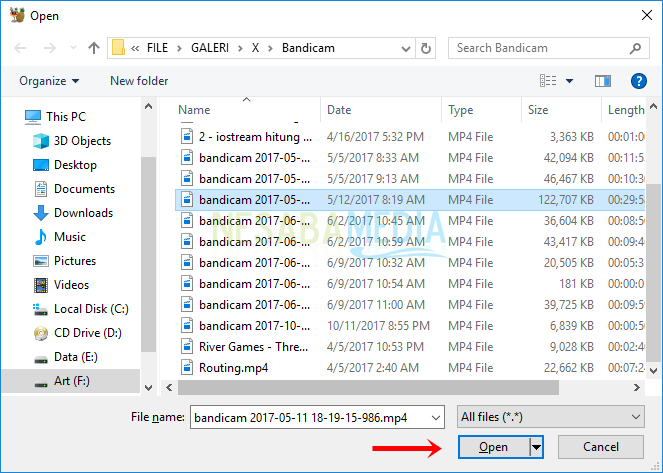
5. Siguiente seleccione la pestaña Resumen entonces en la sección Formato seleccione MP4 y Web Optimized.
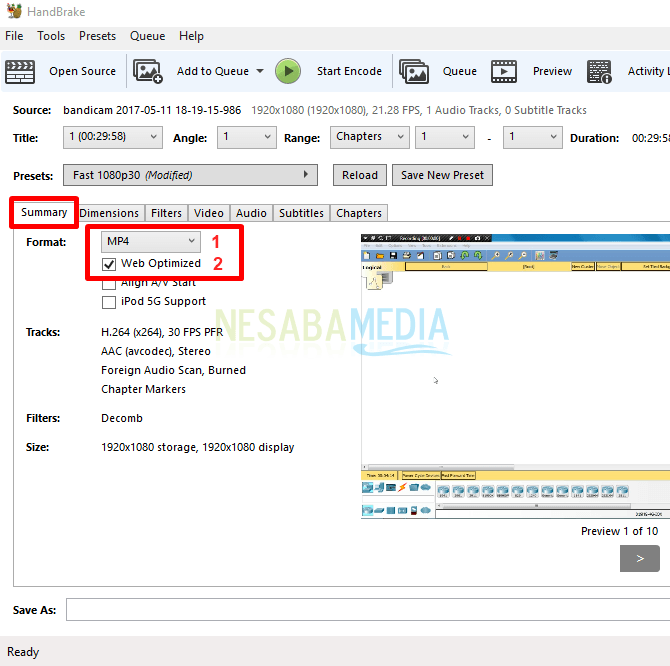
6. Entonces seleccione la pestaña Vídeo > en la sección Video Codec seleccione H.264 o se puede ver en la imagen de abajo.
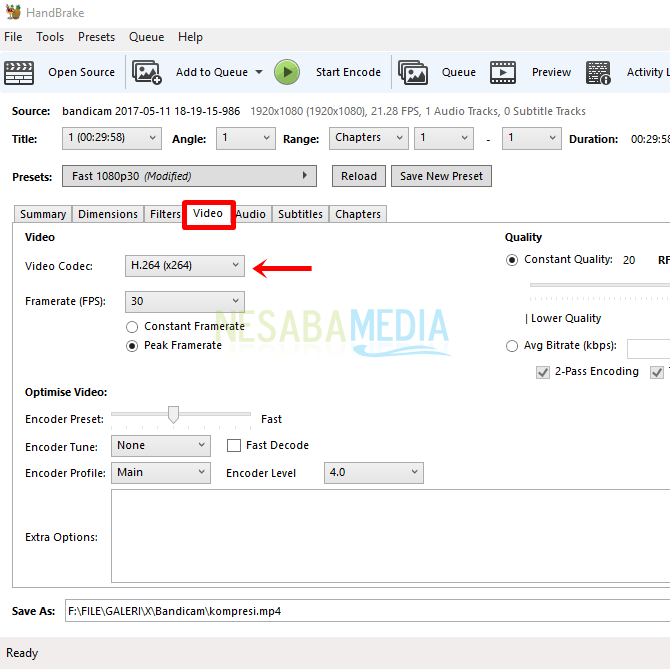
7. En la misma pestaña, es decir, Video, en Cambia la sección de Calidad a 20 RF (opcional).
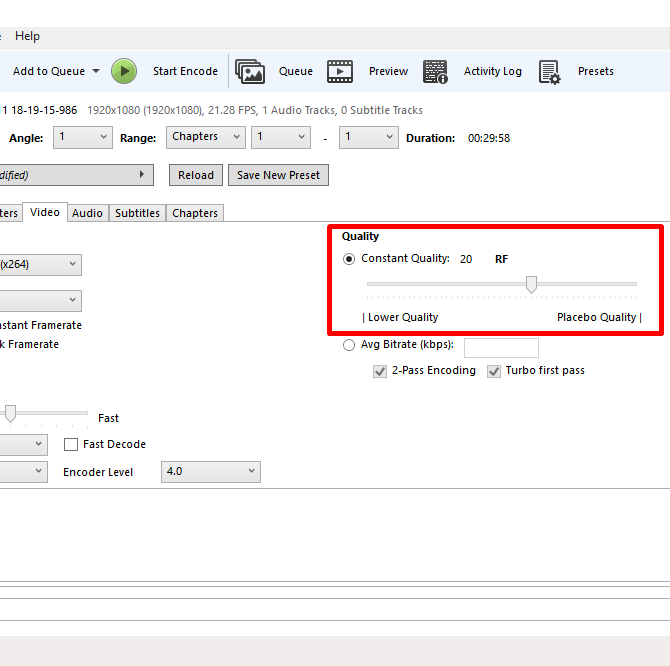
8. Entonces no olvide seleccionar un destino o un destino de almacenamiento y cree un nuevo nombre al hacer esto seleccione Examinar en la sección Guardar como.
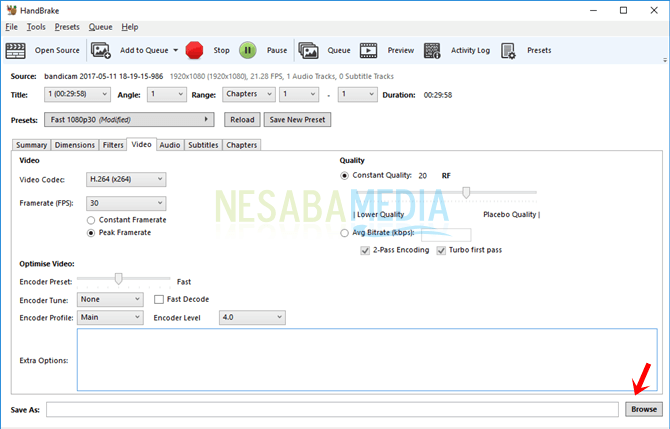
9. Elija un destino de almacenamiento > entonces complete el nombre del archivo (recomendamos no usar el mismo nombre para que no se reemplace el video original) > luego selecciona el formato del tipo de video es decir, entre MP4 o MKV> clic en Guardar.
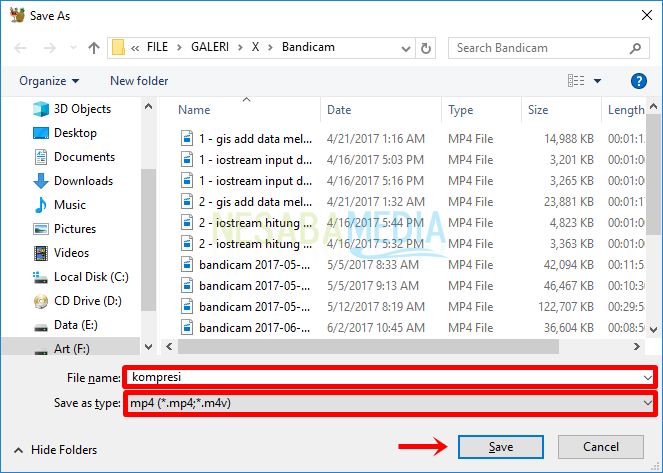
10. Entonces seleccione Iniciar codificación para iniciar el proceso de reducción del video.
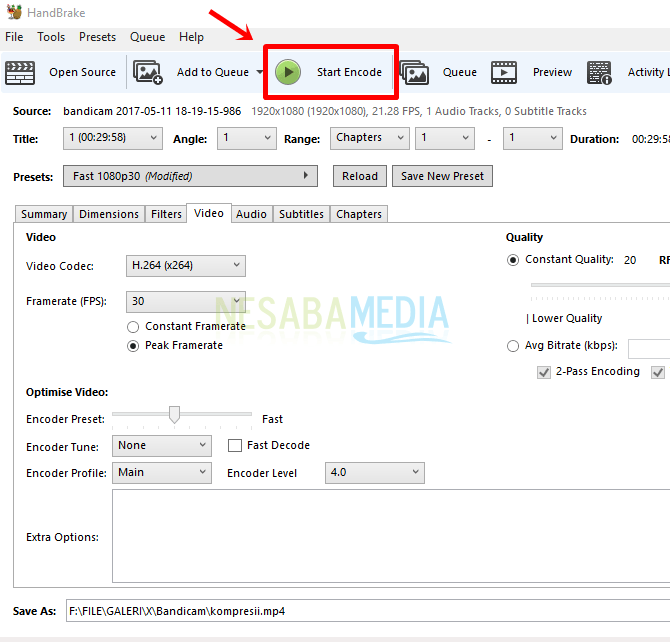
11 Espere hasta que se complete el proceso. La duración del proceso depende del tamaño del video original a reducir.
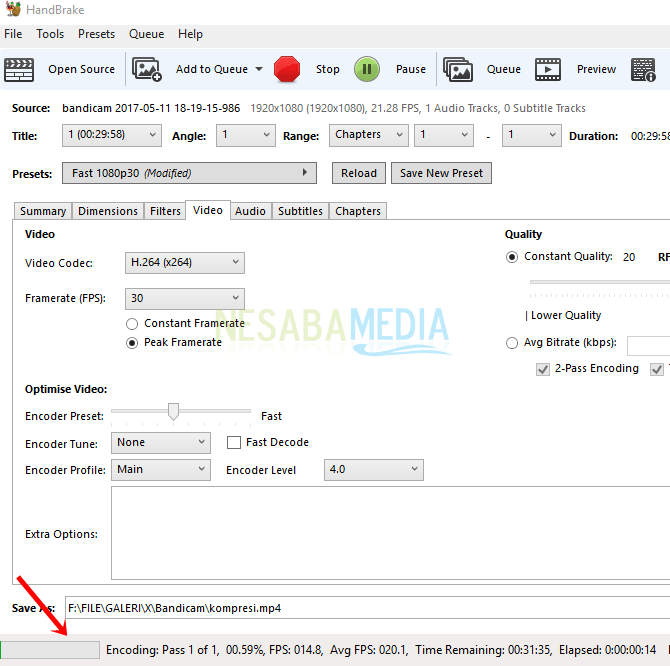
12. Después terminado, busque el video. Mi video, que originalmente tenía 122 707 KB o alrededor de 119 MB, se redujo con éxito a 42 342 KB o 41,3 MB.
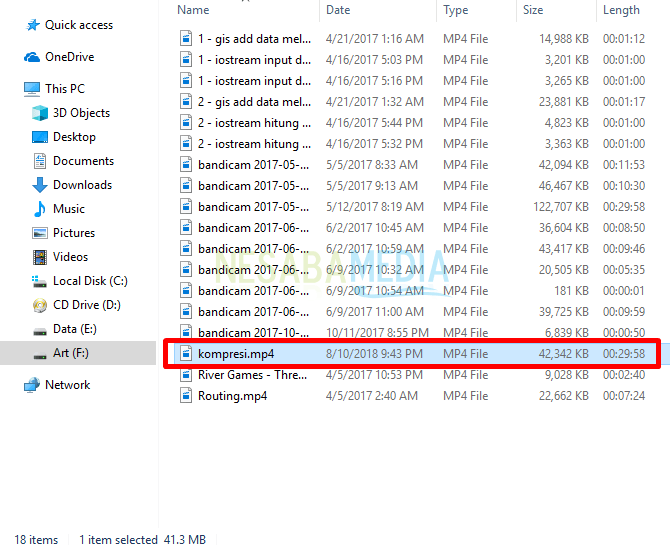
fácil no es cómo reducir el tamaño del video sin reducir la calidad original usando la aplicación Handbrake? Esta aplicación es muy fácil de usar porque tiene una interfaz muy fácil de usar. Sin embargo, desafortunadamente El video de salida solo se proporciona en dos formatos, a saber, MP4 y MKV..
Si realmente necesita otro formato, tal vez pueda convertir el formato de video después de reducir el tamaño del video usando esta aplicación Handbrake. Además de la configuración de video anterior, también puede ajustar el video en otras partes, como dimensiones, filtros, audio, etc. Puede ajustar sus necesidades en esta configuración.
Algunos artículos sobre cómo reducir el tamaño de un video sin reducir la calidad del video original usando la aplicación Handbrake. Esperemos que este artículo sea útil para usted. Sigue visitando Nesabamedia para obtener información actualizada e interesante.

